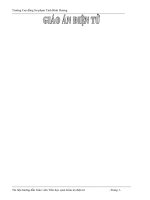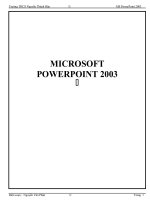Huong dan Thiet ke giao an dien tu PPT
Bạn đang xem bản rút gọn của tài liệu. Xem và tải ngay bản đầy đủ của tài liệu tại đây (522.45 KB, 41 trang )
<span class='text_page_counter'>(1)</span><div class='page_container' data-page=1>
<b>HƯỚNG DẪN CÁC BƯỚC </b>
<b>XÂY DỰNG GIÁO ÁN ĐiỆN TỬ PPT</b>
<b>Người thực hiện : Phạm Thị</b> <b>Lệ</b>
<b>BƯỚC 1: KHỞI ĐỘNG PPT</b>
<b>BƯỚC 2: ChỌN MẪU CÓ SẴN HoẶC MẪU TRỐNG ĐỂ </b>
<b> TỰ THIẾT KẾ</b>
<b>BƯỚC 3: NHẬP NỘI DUNG VAO SLIDE</b>
<b>BƯỚC 4: ĐỊNH DẠNG ĐỐI TƯỢNG</b>
</div>
<span class='text_page_counter'>(2)</span><div class='page_container' data-page=2>
<b>BƯỚC 1: KHỞI ĐỘNG PPT</b>
•CÁCH 1: Vào stast Progam
Mic rosoft of fce Powerpoin 2003
-Cách 2: Đưa phần thiết kế PPT ra ngồi màn
hình : Vào như cách 1, nháy chột phải
copy, thốt ra ngồi màn hình, nháy chuột phải
Pate
-- Tạo ra nhiều slide : Nháy vào slide cuối, nháy
chột phải, nháy vào New slide sau đó chỉ cần nhấn
F4 là xuất hiện tiếp các slide khác
</div>
<span class='text_page_counter'>(3)</span><div class='page_container' data-page=3>
<b>Bước 2 :Làm nền cho các slide</b>
-
<b><sub>Nháy chột phải vào giữa slide chọn </sub></b>
<b>Background</b>
<b> xuất hiện thoại, vào </b>
<b>thước thả</b>
<b>+ Chọn màu trơn: Vào </b>
<b>More Colors</b>
<b>, </b>
<b>xuất hiện một bảng màu thích chọn </b>
<b>màu nào tùy ý </b>
<b>OK</b>
<b> </b>
<b>Apply</b>
<b> </b>
</div>
<span class='text_page_counter'>(4)</span><div class='page_container' data-page=4></div>
<span class='text_page_counter'>(5)</span><div class='page_container' data-page=5>
<b>+ Nếu pha màu: Vào </b>
<b>fill Effctr</b>
<b> </b>
<b>Gradient</b>
<b> </b>
<b> Two colort, pha 2 màu ở colort 1 và 2 </b>
<b>lại với nhau</b>
<b>+ Nếu chọn màu mịn: chọn </b>
<b>Tet tu ra</b>
<b> </b>
<b> chọn màu mình thích</b>
<b>+ Nếu chọn màu Ka rơ: Chọn </b>
<b>Pats tem</b>
<b> </b>
<b> Chọn màu mình thích</b>
</div>
<span class='text_page_counter'>(6)</span><div class='page_container' data-page=6></div>
<span class='text_page_counter'>(7)</span><div class='page_container' data-page=7></div>
<span class='text_page_counter'>(8)</span><div class='page_container' data-page=8></div>
<span class='text_page_counter'>(9)</span><div class='page_container' data-page=9></div>
<span class='text_page_counter'>(10)</span><div class='page_container' data-page=10></div>
<span class='text_page_counter'>(11)</span><div class='page_container' data-page=11></div>
<span class='text_page_counter'>(12)</span><div class='page_container' data-page=12></div>
<span class='text_page_counter'>(13)</span><div class='page_container' data-page=13>
<b>BƯỚC 3: NHẬP NỘI DUNG</b>
<b>+ NhẬP chữ: Vào biểu tượng hình vng có chữ </b>
<b>A ở thanh công cụ dưới để vẽ Tex book. Nhập </b>
<b>chữ thường thì như đánh văn bản</b>
<b> Nhập chữ nghệ thuật: Vào chữ A nghiêng, </b>
<b>chọn kiểu mình thích , đánh chữ sau đó OK, </b>
<b>muốn cở chữ to nhỏ thì dùng bút để kéo.</b>
</div>
<span class='text_page_counter'>(14)</span><div class='page_container' data-page=14></div>
<span class='text_page_counter'>(15)</span><div class='page_container' data-page=15>
-<b><sub>Nhập ảnh có sẵn: </sub></b>
<b>+C1: Vào biểu tượng có hình quả núi , chọn ảnh </b>
<b>đã được lưu trong ổ đĩa, sau đó In sert, sau đó </b>
<b>điều chỉnh độ to nhỏ cho ảnh</b>
<b>+C2: Vào Insert, chọn Picture, chọn From File, </b>
<b>chọn ảnh , điều chỉnh ảnh</b>
</div>
<span class='text_page_counter'>(16)</span><div class='page_container' data-page=16></div>
<span class='text_page_counter'>(17)</span><div class='page_container' data-page=17></div>
<span class='text_page_counter'>(18)</span><div class='page_container' data-page=18>
-
<b><sub>Vẽ ảnh , tranh:</sub></b>
-
<b><sub>+ Vào các biểu tượng: nét xiên, nét mủi </sub></b>
<b>tên, hình chữ nhật, hình trịn, sau đó </b>
<b>dùng con trỏ để kéo</b>
</div>
<span class='text_page_counter'>(19)</span><div class='page_container' data-page=19></div>
<span class='text_page_counter'>(20)</span><div class='page_container' data-page=20></div>
<span class='text_page_counter'>(21)</span><div class='page_container' data-page=21>
Đỗ màu cho tranh vẽ:
Sau khi đã điều chỉnh hình ảnh vừa theo ý thích ta
chọn: Thùng sơn: fill color
+ Chọn màu có sẵn: Vào More Fill color
</div>
<span class='text_page_counter'>(22)</span><div class='page_container' data-page=22>
<b>-Vẽ sơ đồ: Vào </b>
<b>In sert</b>
<b>, chọn </b>
<b>Diagram</b>
<b> hoặc </b>
<b>chọn vịng cườm ở dưới thanh cơng cụ</b>
NBTN
</div>
<span class='text_page_counter'>(23)</span><div class='page_container' data-page=23>
<b>Cây non</b>
<b>Cây ra hoa kết quả</b>
</div>
<span class='text_page_counter'>(24)</span><div class='page_container' data-page=24>
<b>Người thân</b> <b>Đồ dùng</b>
<b>Bé và G Đ</b>
</div>
<span class='text_page_counter'>(25)</span><div class='page_container' data-page=25>
-Sắp xếp các đối tượng theo thứ tự: Sau khi vẽ các
đối tượng, ta muốn sắp xếp chúng theo trình tự:
Nháy vào đối tượng cần sắp xếp, nháy chuột phải,
chọn order, chọn 1 trong 4:
-1/ Bring to Font: Lên trước tất cả các đối tượng
-2/ Send to back: Ra sau cùng
-3/ Bring Fo rward: Lên trước 1 đối tượng
</div>
<span class='text_page_counter'>(26)</span><div class='page_container' data-page=26>
-<b>Tập hợp các đối tượng lại thành một nhóm: Sau </b>
<b>khi vẽ 2-3 đối tượng ta nhóm chúng lại với nhau: </b>
<b>Rê chuột bao tồn bộ hình của 2 đối tượng, </b>
</div>
<span class='text_page_counter'>(27)</span><div class='page_container' data-page=27>
-
<b>Chèn nhạc, phim vào trong từng </b>
<b>slide : Vào I</b>
<b>nsert</b>
<b>, chọn </b>
<b>Movie and</b>
<b>Sounds</b>
<b>, chọn tiếp </b>
<b>Movie From file</b>
<b>( chọn nhạc), chọn tiếp </b>
<b>OK</b>
<b>, chọn tiếp: </b>
<b>Au to matic</b>
<b> : để nhạc tự động phát khi </b>
<b>trình diễn hoặc chọn </b>
<b>When Clicked</b>
</div>
<span class='text_page_counter'>(28)</span><div class='page_container' data-page=28>
<b>Lập miếng ghép cho các bức tranh</b>
-<b>Chèn tranh vào slide</b>
-<b> Vẽ các miếng ghép che tranh</b>
-<b>- Cho thông tin vào miếng ghép ( cop py cho bằng nhau)</b>
-<b>-Làm hiệu ứng cho từng miếng ghép bằng cách làm cị </b>
<b>súng:</b>
-<b>+ Chọn vào tranh, Chọn Cuptom, chọn nhóm hiệu ứng </b>
<b>sao đỏ, chọn các kiểu mất đi. Chọn thước thả , chọn Ta </b>
<b>ming, chọn Trigger, chọn Statr ( click chuột vào sẻ mất có </b>
<b>hiệu ứng bay. Các miếng khác tương tự như trên</b>
</div>
<span class='text_page_counter'>(29)</span><div class='page_container' data-page=29></div>
<span class='text_page_counter'>(30)</span><div class='page_container' data-page=30>
VD: Trị chơi đố bé hình gì?
3
2
</div>
<span class='text_page_counter'>(31)</span><div class='page_container' data-page=31>
4
1
2
</div>
<span class='text_page_counter'>(32)</span><div class='page_container' data-page=32>
<b>BƯỚC 5: TẠO HiỆU Ứng cho chữ và tranh:</b>
<b>-Chọn chữ và tranh muốn làm hiệu ứng, nháy chuột </b>
<b>phải, chọn Cus tom a rima tion xuất hiện ngôi sao màu </b>
<b>vàng, vào thước thả, xuất hiện các ngôi sao:</b>
<b>+ ngôi sao xanh: hiệu ứng xuất hiện các đối tượng: thử </b>
<b>các kiểu hiệu ứng để chọn sau đó OK, vào tiếp thức thả, </b>
<b>chọn taming, chọn thời gian xuất hiện.</b>
<b>+ Ngôi sao vàng :nhấn mạnh, gây sự chú ý: tượng tự </b>
<b>cách làm như trên</b>
<b>+ Ngôi sao đỏ: làm cho đối tượng mất đi: cách làm </b>
<b>tương tự như trên</b>
</div>
<span class='text_page_counter'>(33)</span><div class='page_container' data-page=33></div>
<span class='text_page_counter'>(34)</span><div class='page_container' data-page=34></div>
<span class='text_page_counter'>(35)</span><div class='page_container' data-page=35>
3
</div>
<span class='text_page_counter'>(36)</span><div class='page_container' data-page=36>
<b>Tạo đường link :</b>
+ Chọn slide trong cùng một bài PPT: Vào slide muốn
tạo đường link, tạo một biểu tượng cho trượng ( hình
hoặc chữ) nháy chuột phải vào biểu tượng đó, chọn
Edit Hyperlink xuất hiện hộp thoại, chọn đến File PPT
đang làm, chọn Boookmark, chọn slide cần link, Ok
hộp thư 1 sau đó Ok tiếp hộp thoại thứ 2
</div>
<span class='text_page_counter'>(37)</span><div class='page_container' data-page=37>
Nghe nh
ac
</div>
<span class='text_page_counter'>(38)</span><div class='page_container' data-page=38>
<b>Bước 6: Đóng gói bài giảng</b>
<b>-Sau khi hồn thành tồn bộ bài PPt ta tiến </b>
<b>hành đóng gói bài giảng để cóp vào USB </b>
<b>mang đi dùng cho máy khác mà không lo </b>
<b>phải mất nhạc và phim</b>
<b>-Vào </b>
<b>File</b>
<b>, chọn </b>
<b>Packa ge for CD</b>
<b>, xuất hiện </b>
<b>hộp thoại, đánh tên vào Finame, xong nhấy </b>
<b>chuột vào </b>
<b>copy to Forde</b>
<b>, chọn ổ đĩa và </b>
</div>
<span class='text_page_counter'>(39)</span><div class='page_container' data-page=39></div>
<span class='text_page_counter'>(40)</span><div class='page_container' data-page=40></div>
<span class='text_page_counter'>(41)</span><div class='page_container' data-page=41></div>
<!--links-->